创建呼叫分析响应
必备
以下权限:
- 出站>响应集>添加,删除,编辑, 和看法
- 架构师 > 流程 > 搜索
- 单击 管理员。
- 在“出站”下,选择呼叫分析响应。
- 点击菜单>数字和电话>出站>呼叫分析响应。
- 单击 “新 建”。
- 在呼叫分析响应名称盒子。该名称可以包含空格和特殊字符,但必须是唯一的。
- 如果您不希望系统在呼叫接通后启用呼叫分析,请选择禁用连接后呼叫分析复选框。当呼叫接通时,系统将禁用所有呼叫分析,同时禁用应答机检测 (AMD)。
- 如果您不想让系统区分真人语音和应答机,请选择禁用应答机检测复选框。当呼叫接通时,系统会直接转接,而无需评估机器。
笔记:如果禁用 AMD,系统仍然可以准确地阻止大约三分之二的语音邮件和应答机进入实时语音响应操作,因为许多已知的默认运营商消息可以通过识别“声纹”几乎立即识别出来。忙音播报和音调(通常占所有呼叫的 3%)和传真也会被检测并阻止采取实时语音响应操作。
- 如果您选择了转接选项,并希望系统延迟响应,直到语音信箱发出蜂鸣声后,请选择启用蜂鸣检测复选框。
注释:
- 当 AMD 未检测到语音邮件或应答机时,可以启用“启用蜂鸣检测”选项。
- 您可能需要将活动中的无应答超时时间延长至 60 秒,因为手机上的默认铃声设置是等待 60 秒才能检测到哔声。
- 在 Architect 中,使用侦测静默并在呼叫流程中使用“静音时播放音频”操作来检测实时或语音邮件语音,然后确定流程如何进行。
- 对于每个呼叫分析结果、应答机和现场语音,选择系统要采取的以下操作之一:
笔记:对于来自美国、加拿大和澳大利亚的 iPhone 用户,使用美式或澳式英语 Siri 语音,通话分析(通话进度检测)能够默认将 iPhone 来电筛选提示归类为真人语音,并采取相关措施。要选择退出并将 Apple 的呼叫筛选器归类为答录机,请联系 Genesys Cloud 客户服务。如果你检查禁用答录机检测复选框或将可调现场扬声器检测级别设置为除禁用之外的任何值。- 挂 断呼叫。
- 转接将来电 返回到活动队列,以便下一个可用的座席可以应答该呼叫。
- 转移到出站流转移到您选择的出站流。使用以下方式预先创建出站流建筑师。
笔记:向架构师流程发送实时语音呼叫会影响节奏,因为流程会应答每个连接,因此不可能放弃合规性。
- 要选择不同的模式来提高呼叫分析性能,请从可调节现场扬声器检测级别列表。
要选择现场发言者检测级别,必须启用连接后呼叫分析和答录机检测。要启用连接后呼叫分析,请确保未选中禁用连接后呼叫分析复选框。要启用应答机检测,请确保未选中禁用应答机检测复选框。
可以为以下模式选择最有可能检测到的人或最有可能检测到的机器的检测速度。
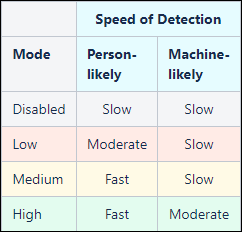
就实时说话人检测速度而言,每种模式都更积极地应用类似人的启发式方法,因为它的速度从低到高递增。这也降低了准确性,有利于提高实时说话者检测的速度。
模式 描述 已禁用 当前设置无变化;使用标准时间。 最低 如果类似于人,则在连接后的通用语音检测(200-300 毫秒的语音)中,可尽早检测到现场说话者。如果语音是已知的音频打印(预先录制的载波语音邮件消息或忙音消息)且匹配度高,则可以正确避免早期的实时说话人检测,并通过音频打印检测机器或忙音。如果类似于机器,则使用标准时间。 中 如果与人相似,则在线连接时,可尽早检测到现场发言者。如果类似于机器,则使用标准时间。 最高 如果与人相似,则在线连接时,可尽早检测到现场发言者。如果类似于机器,则在连接后的通用语音检测(200-300 毫秒的语音)中,可尽早检测到现场说话者。如果语音是已知的音频打印(预先录制的载波语音邮件消息或忙音消息)且匹配度高,则可以正确避免早期的实时说话人检测,并通过音频打印检测机器或忙音。
注释:
- 随着模式的增加,从 “禁用” 到 “高”,实时语音和答录机检测的精度会降低,因为分析时间减少,从而提高了检测速度。
- 确保外部中继设置媒体方法设置为正常。有关详细信息,请参阅外部中继设置。
可调实时发言者检测 (ALSD) 还利用回铃次数和音频来提高准确性。研究表明,如果接听前的回铃次数为零或高于四次,则接听的电话很可能是语音邮件。如果接听前的回铃次数在一到三次之间,则更有可能建立人工联系。
ALSD模式 可能的人(1-3 个铃声) 机器可能(0 或 4+ 环) 已禁用 慢的 慢的 1(保守派) 缓和 慢的 2(中等) 快速地 慢的 3(攻击性) 快速地 缓和 当 ALSD 检测到机器时,它会转换为蜂鸣检测。ALSD 模式越高,ALSD 就能越快地确定响应是否为机器响应,并将呼叫分析转换为蜂鸣检测,从而优化蜂鸣检测时间。如果禁用 ALSD,呼叫分析仅使用蜂鸣检测,速度较慢,但更为保守。
- 为每个呼叫分析结果分配操作后,单击节省。
注意: 如果新的呼叫分析响应超过最大限制计数 1000,则会显示一条错误消息。 根据需要删除旧的或过时的呼叫分析响应,然后 再次单击 保存以完成新的呼叫分析响应配置。

